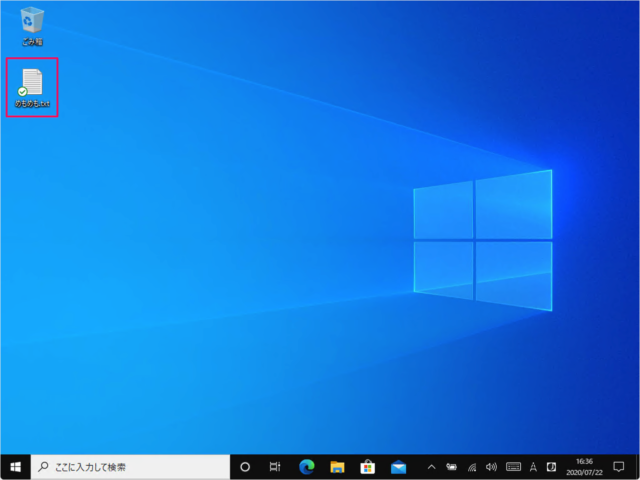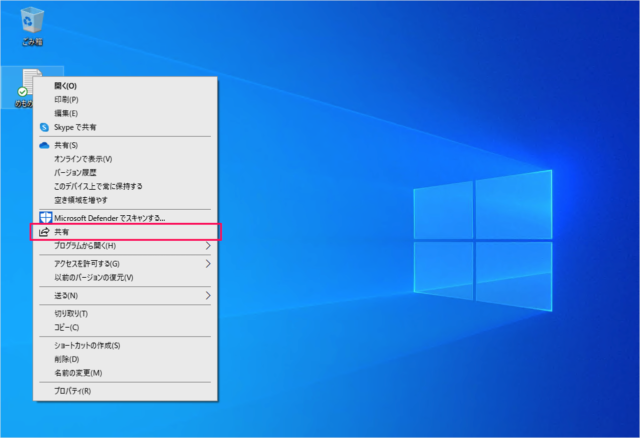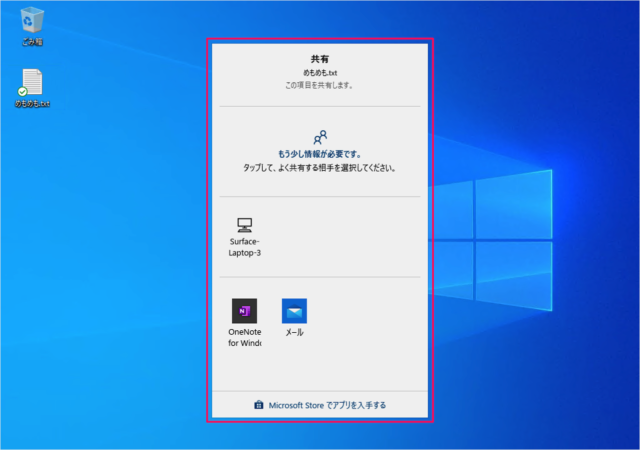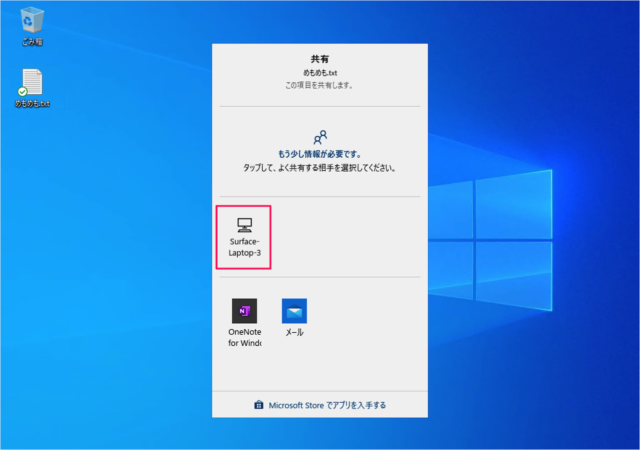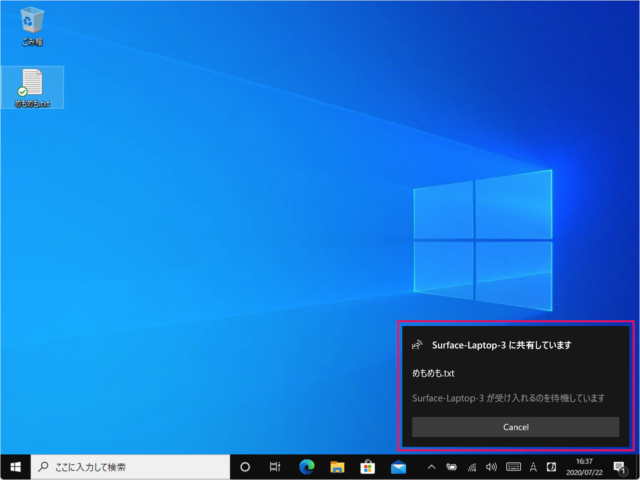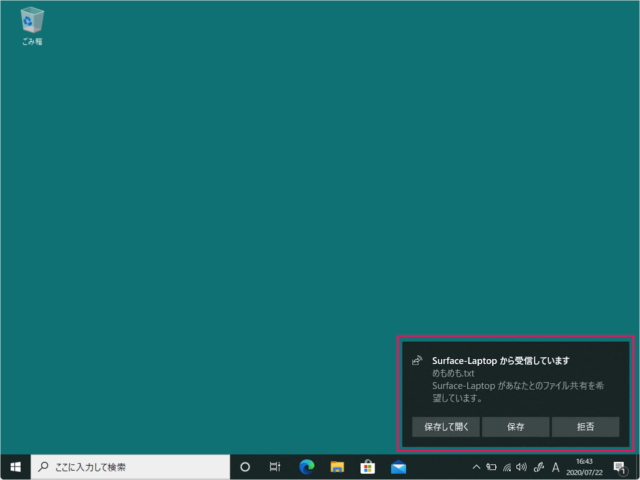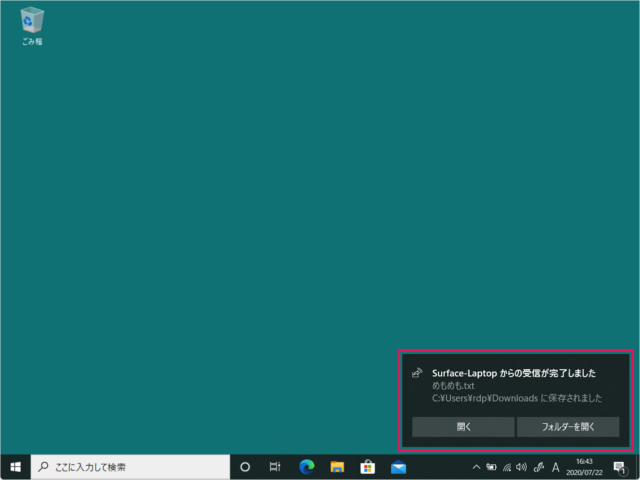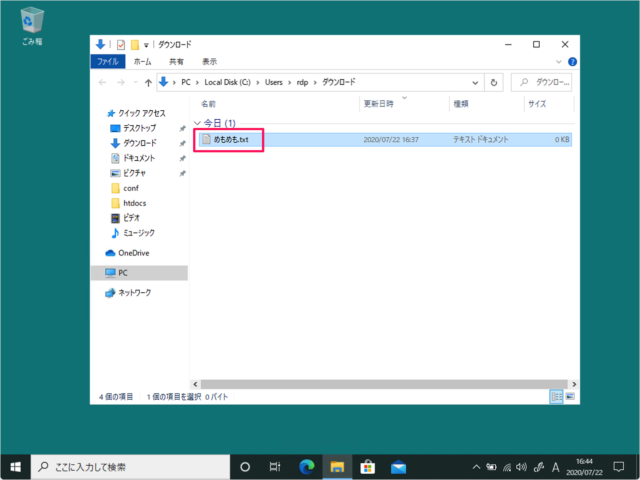近距離共有を使うと Bluetooth や Wi-Fi 経由で、近くのデバイス間でデータを共有(送受信)することができます。 まずは、送受信するPCで近距離共有を「オン」にしましょう。
Windows10 - 近距離共有の設定(オン/オフ)
また、送受信するPCを同じネットワークに接続し、Bluetoothをオンにしておきましょう。
Windows10 - Bluetooth の設定(オン/オフ)
Windows10 - 近距離共有でファイルを転送(共有)
それでは実際にファイルを共有してみましょう。
転送したいファイルを選択し 右クリックすると このようにメニューが表示されるので 「共有」をクリックします。 すると、「共有」というウィンドウが表示されます。 ファイルを転送したいデバイス名(ここでは「Surface-Laptop-3」)をクリックしましょう。 すると、このようにファイルの共有(転送)がはじまります。 受信側のパソコンです。 ○× から受信しています ここでは「保存」をクリックしました。
○× からの受信が完了しました ここでは「フォルダーを開く」をクリックしました。 すると、このようにファイルの転送を確認することができます。 こちらも合わせてご覧ください。
Windows10 - ネットワーク関連の使い方まとめ
その他の Windows10 の使い方や設定はこちらをご覧ください。
Windows10 の使い方と設定